ダイレクトメッセージを送信する
ダイレクトメッセージは一人のユーザーまたは複数のユーザーと非公開なメッセージのやり取りを行う機能です。ここでは特定のユーザー宛てにダイレクトメッセージを送信する方法について解説します。
(Last modified: )
新しい送信先へダイレクトメッセージを送信する
ダイレクトメッセージのデフォルトの設定では、自分宛てにダイレクトメッセージを送信できるのは自分がフォローしているユーザーからだけです。全然知らないユーザーが自分宛てにダイレクトメッセージを送信することはできません。「すべてのユーザーからメッセージを受信する」をオンにすると誰でも自分宛てにダイレクトメッセージを送信できます(こちらに関しては「全てのユーザーからダイレクトメッセージを受信するように設定する」で解説します)。
ダイレクトメッセージを送信できる件数は最大 1 日 1,000 件となっています。日付が変わるとリセットされてまた送信が行えるようになります。
それでは実際にダイレクトメールを送信する手順を確認してみます。画面左側に表示されているメニュー一覧の中から「メッセージ」をクリックしてください。
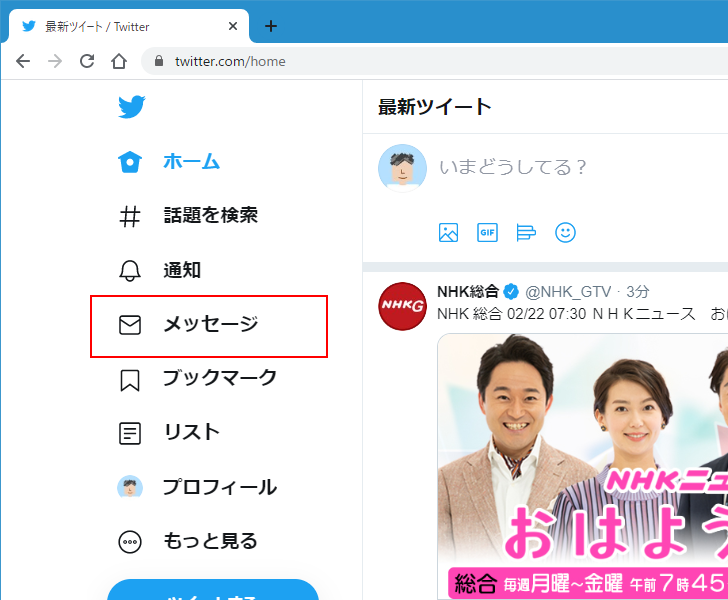
ダイレクトメッセージのページが表示されます。

ダイレクトメッセージは送信先のユーザー毎にひとつのスレッドを利用します。過去に送信したことがあるユーザーの場合は、そのユーザーをクリックすると過去にやり取りしたダイレクトメッセージが表示され、新しいメッセージを追加で送信できます。新しい送信先の場合は送信先の指定からから行います。
それでは新しい送信先にダイレクトメッセージを送信してみます。画面上部に表示されている次のアイコンをクリックしてください。(または「メッセージを作成」をクリックしてください)。

新しいメッセージの作成画面が表示されます。

送信先を設定する
最初にダイレクトメッセージの送信先を指定します。画面上部の検索ボックスに送信先のユーザー名を入力してください。

ユーザー名の一部を入力していくと一致するユーザーの一覧が表示されます。途中で送信先のユーザーが見つかった場合はクリックしてください。ユーザー名をすべて入力すれば必ず対象のユーザーが表示されます。
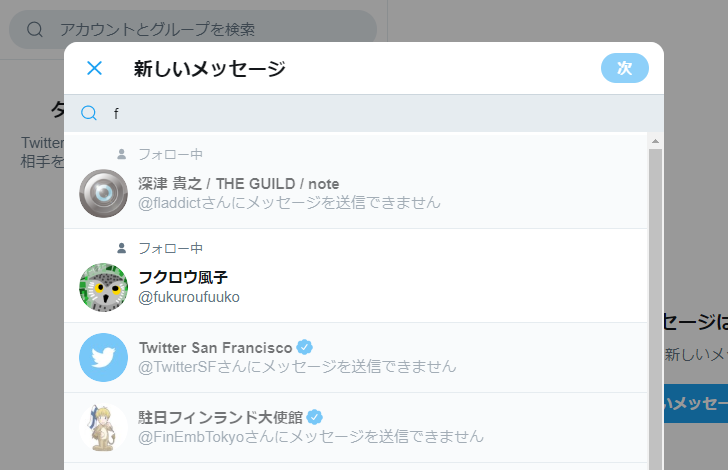
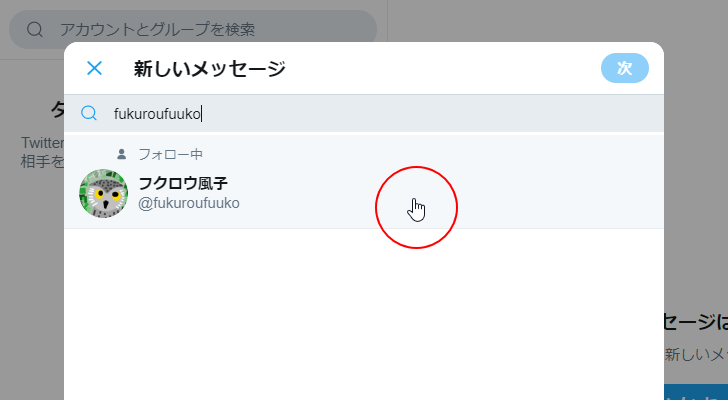
なお先に記載した通りダイレクトメッセージを送信できるのは、送信先のユーザーが送信元のユーザーをフォローしているか、送信先のユーザーが全員からのメッセージを受け取る設定にしている場合です。ユーザーの一覧画面で「@ユーザー名さんにメッセージを送信できません」と表示されているユーザーは送信できる条件を満たしていないユーザーです。
送信先が設定されます。グループで利用する場合はさらにユーザーを追加していきますが、今回は一人のユーザー宛てに送信するので「次」をクリックしてください。

送信先の設定が終わりました。ダイレクトメッセージのページにこのユーザー用のスレッドが作成されます。
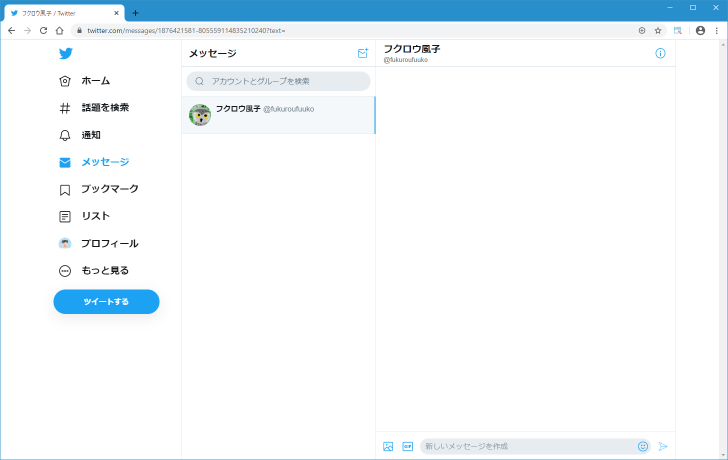
メッセージを作成する
次に送信するメッセージを作成します。画面右下の次の場所で作成していきます。

テキストを入力するほか、画像やアニメGIFを挿入したり絵文字を使ったりすることができます。メッセージ内で改行する場合は [Shift]キーと [Enter] キーを同時に押してください。
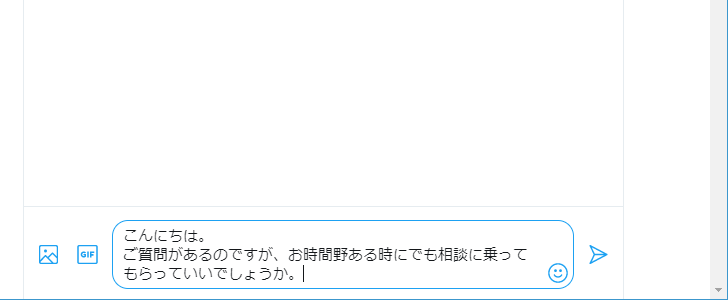
メッセージを送信する
作成が終わりましたら [Enter] キーを押すか、次のアイコンをクリックしてください。
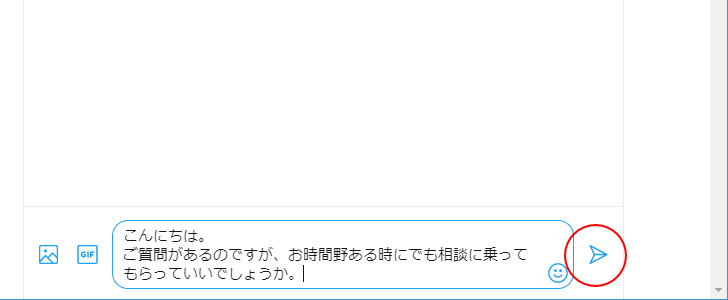
ダイレクトメッセージが送信されました。送信されたメッセージが表示されます。

受け取ったダイレクトメッセージを閲覧する
続いてダイレクトメッセージを受け取った側を見てみます。ダイレクトメッセージを受け取ると、画面左側のメニュー一覧の中にある「メッセージ」のところに未読のメッセージの個数を表す数値が表示されます。
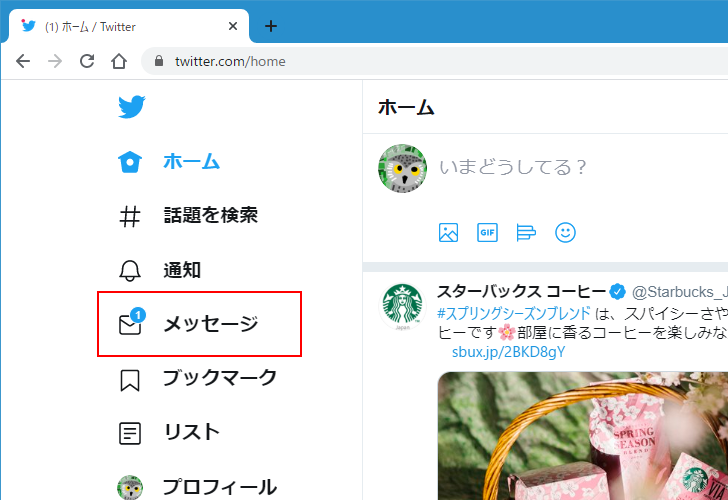
「メッセージ」をクリックするとダイレクトメッセージのページが表示されます。

左側のエリアに表示されているユーザー一覧の中で、メッセージの確認や送信を行いたいユーザー名をクリックしてください。
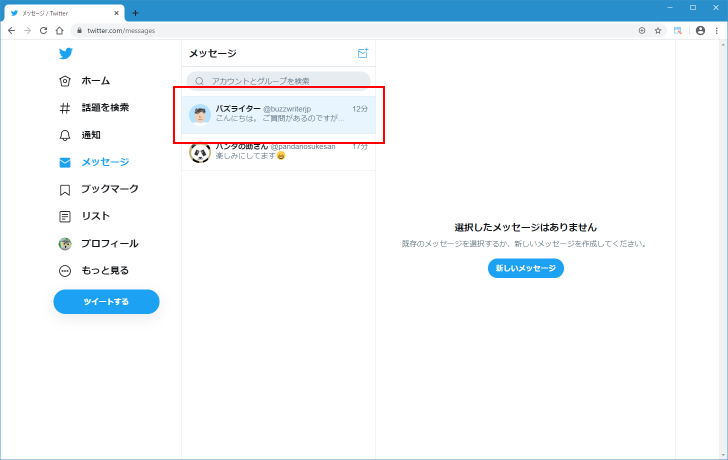
右側のエリアに、対象のユーザーとダイレクトメッセージのやり取りを行うスレッドが表示され、これまでにこのユーザーから受け取ったメッセージやこのユーザーへ送信したメッセージが表示されます。
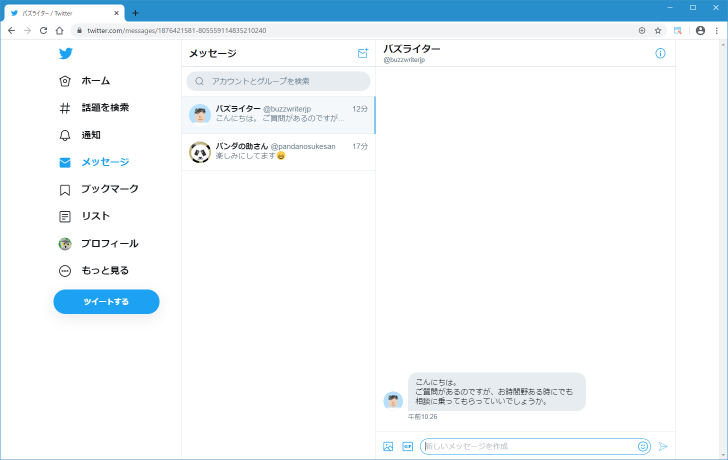
対象のユーザーから送られてきたダイレクトメッセージを確認することができました。

受け取ったダイレクトメッセージに返信する
ダイレクトメッセージに対する返信という機能があるわけではないのですが、メッセージを送信したきた相手宛てにこちらからダイレクトメッセージを送信することで返信のような形でメッセージを送信できます。
それではダイレクトメッセージの管理画面で、左側でメッセージの送信先のユーザーを選択し、画面右下にある次の個所でメッセージを作成します。

返信として送信するメッセージを入力しました。入力が終わりましたら [Enter]キーを押すか次のアイコンをクリックしてください。
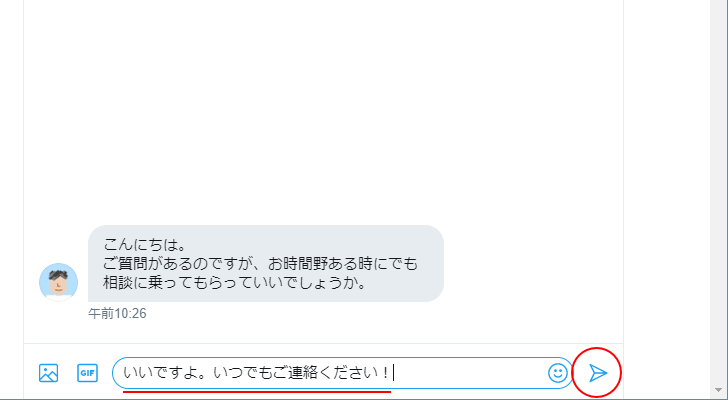
ダイレクトメッセージが返信の形で送信されました。

返信を受け取ったユーザーがさらに返信を行ったりすることでチャットのようにやり取りを行うことができます。


なおダイレクトメッセージが表示されている画面ですが、左寄りで表示されているものが相手側が送信したメッセージで、右寄りで表示されているものが自分が送信したメッセージです。また新しいメッセージほど下に表示されています。
-- --
特定のユーザー宛てにダイレクトメッセージを送信する方法について解説しました。
( Written by Tatsuo Ikura )

著者 / TATSUO IKURA
これから IT 関連の知識を学ばれる方を対象に、色々な言語でのプログラミング方法や関連する技術、開発環境構築などに関する解説サイトを運営しています。